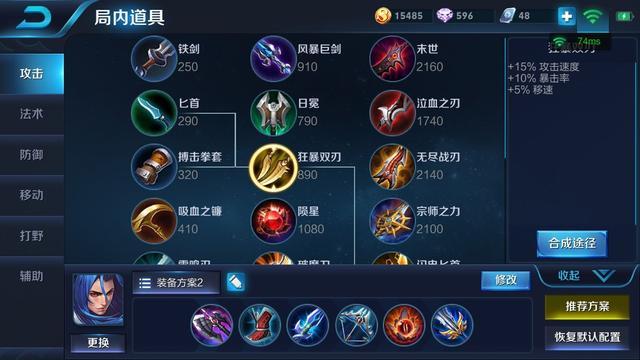word文档怎么查找替换操作(电脑办公基础Word在长文档中查找和替换)

电脑办公Word在长文档中查找和替换,查找和替换的选项。
查找和替换的选项
在进行查找、替换的过程中,可根据需要设置查找的方向及范围。例如用户逐个查找下一个内容时,如想要回到刚才查找的位置时,就可以通过改变查找的方向来实现。
用户可以打开查找的高级对话框设置查找的范围与方向,具体方法如下:

打开【查找和替换】
在【搜索选项】组的【搜索】项右边框中选择搜索方向,有【向上】、【向下】和【全部】三项。选择【向上】项时表示搜索从插入点到文档或选择内容的开始处;选择【向下】项时,表示搜索从插入点到文档或选择的内容结束处,当搜索到文档的开始或结束处时,屏幕上就会出现提示【Word已经到达文档的起始(结尾)处,是否从结尾(起始)处继续搜索?】,
如果需要继续查找,则单击【是】按钮,否则按【否】按钮。【向上】、【向下】搜索时,Word 在搜索过程式中将不搜索页眉、页脚、脚注或批注。
选择【全部】项时,Word 将搜索整个文档,当全部查找完毕时,屏幕上就会出现提示【Word已经完成搜索文档】。此时单击【确定】按钮,可以返回【查找和替换】对话框。
如果查找、替换不是在全文档范围内进行,可以先进行选择文档,然后再进行查找、替找的操作,当Word在所选范围内完成查找、替换操作后,就会出现提示框,询问是否需要继续在所选文档外进行查找、替换操作,选择【是】则继续查找、替换操作,选择【否】按钮,就会退出查找、替换对话框。

电脑办公Word在长文档中查找和替换,查找和替换的选项。
,免责声明:本文仅代表文章作者的个人观点,与本站无关。其原创性、真实性以及文中陈述文字和内容未经本站证实,对本文以及其中全部或者部分内容文字的真实性、完整性和原创性本站不作任何保证或承诺,请读者仅作参考,并自行核实相关内容。文章投诉邮箱:anhduc.ph@yahoo.com